Enlaces rápidos a procedimientos en esta página:
Desplazamiento, copia y eliminación de objetos
Corel PHOTO-PAINTpermite mover un objeto o parte de un objeto a otra posición en la misma ventana de imagen o a otra ventana de imagen. También puede copiar un objeto o parte de un objeto y pegarlo en una imagen. Para copiar y pegar entre las ventanas de imagen, puede arrastrar y soltar un objeto de una ventana a otra.
Para mover o copiar parte de una imagen, primero debe definir un área editable en la parte correspondiente de la imagen. También puede mover o copiar un objeto a un área editable. Si desea obtener más información sobre áreas editables, consulte “Definición de áreas editables.”
Cuando un objeto deja de ser necesario, puede eliminarse.
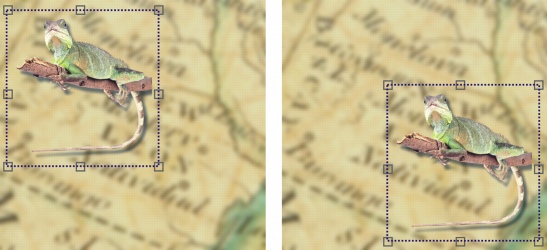
El objeto de foto seleccionado se mueve del ángulo superior izquierdo al ángulo inferior derecho.
Para mover un objeto |
![]()
|
•
|
|
Si desea obtener información sobre la definición del valor de desplazamiento, consulte “Configuración de opciones.”
|
![]()
|
•
|
|
Es posible mover un objeto a una posición precisa relativa a su posición actual activando el botón Posición relativa
|
Para mover parte de un objeto |
|
1.
|
|
Seleccione un objeto.
|
|
2.
|
|
Defina un área editable en el objeto.
|
Para copiar un objeto |
|
1.
|
|
Seleccione un objeto.
|
![]()
![]()
|
•
|
|
También puede copiar y pegar un objeto utilizando las teclas Ctrl + C para copiar y Ctrl + V para pegar.
|
|
•
|
|
Para copiar un objeto seleccionado dentro de la misma ventana de imagen, haga clic en Objeto
|
Para copiar o trasladar un objeto a un área editable |
|
1.
|
|
Seleccione un objeto.
|
|
3.
|
|
Defina un área editable.
|
Para eliminar un objeto |
|
1.
|
|
Seleccione un objeto.
|
![]()